- Kuinka siirtyä DFU-tilaan ja poistua siitä iPhone 12, 12 Pro tai 12 Pro Max
- Vaihe 1: iPhonen liittäminen tietokoneeseen
- Vaihe 2: Luota tietokoneeseesi pääsemään iPhonen tietoihin
- Vaihe 3: Käynnistäminen DFU-tilaan
- DFU-tilasta poistuminen iPhone 12:ssa, 12 Prossa ja 12 Pro Maxissa
- Johtopäätös
- Kuinka siirtyä DFU-tilaan iPhone 12/12 mini/12 pro:ssa?
- Kuinka laittaa iPhone 8/8 Plus/X/XS Max DFU-tilaan?
- Kuinka päästä pois DFU-tilasta iPhonessa?
- Kuinka lukitsen iPhone 12 -näytön DFU-tilassa?
- Kuinka korjata iPhonen näyttö musta DFU-tilassa?
- Miksi DFU-painike ei toimi iPhonessani?
- Kuinka siirtyä palautustilaan iPhone 12/12 pro/12 mini/12:ssa?
- Kuinka päästä pois DFU-tilasta iPhone 12:ssa?
- Kuinka poistua DFU-tilasta iPhone 12:ssa ja sen muunnelmissa?
- Millä laitteilla DFU-tila näkyy?
- Kuinka päästä pois DFU-tilasta rikkinäisellä virtapainikkeella?
- Kuinka poistan DFU-tilan käytöstä iPhone 7:ssä?
- Kuinka avata DFU-tila Apple iPhone 12:ssa?
iPhone 12, 12 Pro tai 12 Pro Max ovat parhaita Applen koskaan valmistamia laitteistoja. Mutta saattaa olla pieni mahdollisuus, että olet juuttunut ohjelmistoongelmiin. Nämä ohjelmisto-ongelmat voivat johtua virheellisistä päivityksistä, vioittuneista tiedostoista tai haittaohjelmahyökkäyksistä. Oli syy mikä tahansa, DFU-tila voi auttaa sinua palautumaan helposti. On kuitenkin erittäin tärkeää tietää kuinka siirtyä DFU-tilaan ja poistua siitä iPhone 12-, 12 Pro- tai 12 Pro Max -käyttäjillä.
DFU tarkoittaa myös laitteen laiteohjelmiston päivitystilaa. Tämä tila on hyödyllinen, kun sinun on päivitettävä iPhone iTunesin kautta. DFU-tilassa voit ohittaa iBootloaderin tekniset tiedot ja päivittää tai palauttaa iPhone 12:n iTunesin avulla. Joten katsotaan kuinka siirtyä DFU-tilaan ja poistua siitä helposti.

Kuinka siirtyä DFU-tilaan ja poistua siitä iPhone 12, 12 Pro tai 12 Pro Max
Ennen kuin jatkat, sinun on täytettävä iPhonesi 12 DFU -tilaan muutama vaatimus. Ensinnäkin sinulla on oltava Windows- tai Mac-tietokone. Varmista Windowsissa, että iTunes on asennettu. Tarvitset myös Lightning-USB- ja USB-C-kaapelin iPhonen liittämiseen tietokoneeseen.
Varmista Mac-laitteiden osalta, että olet päivittänyt version Catalinaan tai uudempaan, jotta voit käyttää Finderia. Jos kaikki nämä vaatimukset täyttyvät, voit siirtyä iPhonesi 12 DFU -tilaan noudattamalla alla olevia ohjeita.
Vaihe 1: iPhonen liittäminen tietokoneeseen
Liitä ensin iPhone Mac- tai Windows-tietokoneeseen Lightning to USB- tai Lightning to USB-C -kaapelilla. Kun olet yhdistänyt iPhone 12:n tietokoneeseen, Avata iPhonellesi Face ID:llä tai sormenjäljellä tai salasanalla.
Mainokset
merkintä: On erittäin tärkeää, että avaat iPhone 12:n lukituksen; muuten et voi käyttää DFU-tilaa.
Vaihe 2: Luota tietokoneeseesi pääsemään iPhonen tietoihin
Jos sinulla on nyt Mac-tietokone, avaa Macissasi Etsijä, ja napsauta sitten siellä iPhone vaihtoehto. Se voi näyttää iPhonesi nimen Sijainnit-osion sivupalkissa.
Windows-käyttäjille: avaa iTunes ja napsauta sitten yhdistettyä iPhonea. Oletetaan, että olet liittänyt iPhonen tietokoneeseen ensimmäistä kertaa. Sitten sinun on napsautettava Luottamus -painiketta salliaksesi iPhonen pääsyn tietokoneeseesi.
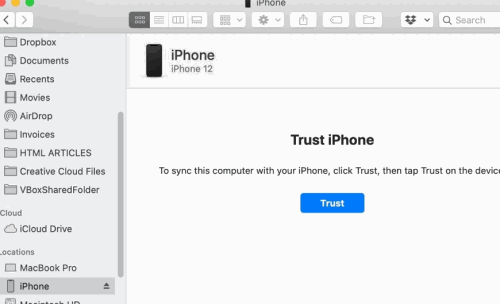
Mainokset
Tämän jälkeen kehote tulee näkyviin iPhoneen. Klikkaa Luottamus -vaihtoehto ja anna sitten laitteesi salasana, jotta tietokoneesi voi käyttää iPhonesi tietoja.
Mainos
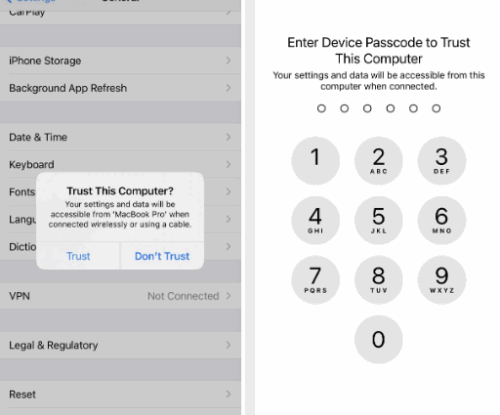
Vaihe 3: Käynnistäminen DFU-tilaan
Lopuksi sinun on painettava iPhone 12:n painikkeita tietyllä mallilla siirtyäksesi DFU-tilaan. Seuraa vain tässä olevaa mallimainintaa ja siirryt DFU-tilaan.
Mainokset
- paina Ääni kovemmalle -painiketta ja paina sitten -painiketta Äänenvoimakkuutta pienemmälle painiketta välittömästi. Paina sitten pitkään Sivu/virtapainike kunnes iPhone 12:n näyttö pimenee.
- Vapauta nyt sivupainike ja pidä sitten molempia painettuna Sivu/teho -painiketta ja Äänenvoimakkuutta pienemmälle painiketta 5 sekunnin ajan.
- Vapauta sitten sivupainike, mutta älä lopeta sen painamista Äänenvoimakkuutta pienemmälle -painiketta. Finder tai iTunes tunnistaa tämän kuvion, DFU-tila on otettu käyttöön ja siirtää laitteesi DFU-tilaan.
- Finderissa ja iTunesissa näytetään myös kehote, että iPhone on siirtynyt palautus- tai DFU-tilaan.
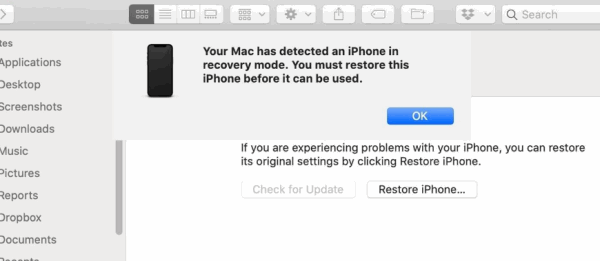
DFU-tilasta poistuminen iPhone 12:ssa, 12 Prossa ja 12 Pro Maxissa
Jos haluat poistua DFU-tilasta vahingoittamatta iPhone 12-, 12 Pro- ja 12 Pro Max -puhelimia, paina ensin Ääni kovemmalle -painiketta. Paina sitten välittömästi Äänenvoimakkuutta pienemmälle -painiketta, paina sen jälkeen nopeasti pitkään Tehoa -painiketta vähintään 5-10 sekuntia.
Sitten aina kun näet Applen logo vapauta iPhone 12 -näytössä Tehoa -painiketta. Kestää vain muutaman sekunnin käynnistyä takaisin iPhoneen ja poistua DFU-tilasta.
merkintä: Jos käytät iOS 14:n uusinta versiota, sinun on annettava myös laitteen salasana.
Johtopäätös
Joten näin voit helposti siirtyä DFU-tilaan tai poistua siitä. DFU-tila tai laitteen laiteohjelmiston päivitystila ei ole vitsi. Käyttäjien ei siis tulisi siirtyä tähän tilaan ennen kuin tai ellei se ole välttämätöntä. Koska iOS 14 ja iPhone ovat premium-tuotteita, on erittäin epätodennäköistä, että saatat kohdata tällaisia ongelmia. Jos kuitenkin kohtaat ohjelmistohäiriöitä tai ongelmia, DFU-tila auttaa sinua varmasti.
Suosittelen myös ottamaan täydellisen varmuuskopion iPhone 12:sta, 12 Prosta tai 12 Pro Maxista iTunesin kautta. Tämä varmuuskopio auttaa sinua palauttamaan laitteesi, jos olet jumissa DFU-tilassa.
FAQ
Kuinka siirtyä DFU-tilaan iPhone 12/12 mini/12 pro:ssa?
DFU-tilaan siirtyminen iPhone 12:ssa, iPhone 12 Minissä, iPhone 12 Prossa, iPhone 12 Pro Max 1:ssä Paina ensin iPhonen äänenvoimakkuuden lisäyspainiketta ja vapauta se. Välittömästi sen jälkeen paina ja vapauta äänenvoimakkuuden vähennyspainike… 2 Jatka sivupainikkeen painamista, mutta nyt pidä myös äänenvoimakkuuden vähennyspainiketta painettuna 5 sekuntia. Ota nyt sormi pois… Lisää …
Kuinka laittaa iPhone 8/8 Plus/X/XS Max DFU-tilaan?
Kuinka laittaa iPhone 8/8 Plus/X/XS/XS Max DFU-tilaan Liitä laite tietokoneeseen Paina nopeasti ensin äänenvoimakkuuden lisäyspainiketta ja sitten äänenvoimakkuuden vähennyspainiketta. Paina ja pidä alhaalla äänenvoimakkuuden vähennyspainiketta yhdessä sivupainikkeen kanssa 5 sekunnin ajan. Vapauta sivupainike 5 sekunnin kuluttua, mutta pidä äänenvoimakkuuden vähennyspainiketta painettuna vähintään 5 sekuntia.
Kuinka päästä pois DFU-tilasta iPhonessa?
Paina ja vapauta iPhonen äänenvoimakkuuden lisäyspainike. Välittömästi sen jälkeen paina ja vapauta äänenvoimakkuuden vähennyspainike. Pidä nyt sivupainiketta painettuna, kunnes näet Apple-logon iPhonen näytöllä. Älä unohda, että nämä painikkeiden painallukset tulee tehdä nopeasti peräkkäin, jotta voit poistua DFU-tilasta oikein iPhonessasi.
Kuinka lukitsen iPhone 12 -näytön DFU-tilassa?
Paina ja pidä sivupainiketta painettuna, kunnes iPhone käynnistyy automaattisesti uudelleen ”Lukitus”-näyttöön.Noudata alla olevia ohjeita siirtyäksesi DFU-tilaan iPhone 12:ssa, iPhone 12 Prossa, iPhone 12 minissä ja iPhone 12 Pro Maxissa: Liitä iPhone PC:hen tai Maciin USB-kaapelilla. Huomautus: Jos ”Trust This Computer” -valintaikkuna tulee näkyviin, noudata kehotteita.
Kuinka korjata iPhonen näyttö musta DFU-tilassa?
Paina ja pidä alhaalla äänenvoimakkuuden vähennyspainiketta yhdessä sivupainikkeen kanssa. Vapauta sivupainike ja pidä äänenvoimakkuuden vähennyspainiketta painettuna noin 10 sekunnin ajan. Kun näet Recovery Mode -näytön tietokoneesi iTunesissa, olet siirtynyt onnistuneesti DFU-tilaan. IPhonen näyttö pysyy mustana DFU-tilassa.
Miksi DFU-painike ei toimi iPhonessani?
Jos et näe viestiä, se tarkoittaisi, että iPhonesi ei ole siirtynyt DFU-tilaan. Voit poistua DFU-tilasta iPhone 12 minissä, 12:ssa, iPhone 12 Prossa tai iPhone 12 Pro Maxissa noudattamalla alla olevia ohjeita. Vaihe 1: Paina äänenvoimakkuuden lisäyspainiketta. Vaihe 2: Paina äänenvoimakkuuden vähennyspainiketta.
Kuinka siirtyä palautustilaan iPhone 12/12 pro/12 mini/12:ssa?
Noudata alla olevia ohjeita siirtyäksesi palautustilaan iPhone 12:ssa, iPhone 12 minissä, iPhone 12 Prossa ja iPhone 12 Pro Maxissa: Päivitä iTunes uusimpaan versioon. Liitä iPhone PC- tai Mac-tietokoneeseen Lightning-USB-kaapelilla.
Kuinka päästä pois DFU-tilasta iPhone 12:ssa?
Mistä tahansa syystä, kun haluat poistua DFU-tilasta vahingoittamatta iPhone 12, 12 mini, 12 Pro tai 12 Pro Max, voit tehdä sen. Voit poistua DFU-tilasta suorittamalla seuraavat toiminnot iPhonessasi. Napsauta äänenvoimakkuuden lisäyspainiketta. Napsauta sitten nopeasti äänenvoimakkuuden vähennyspainiketta. Paina sitten nopeasti sivupainiketta ja pidä sitä painettuna 5–10 sekunnin ajan.
Kuinka poistua DFU-tilasta iPhone 12:ssa ja sen muunnelmissa?
Jos haluat poistua DFU-tilasta iPhone 12:ssa ja sen muunnelmissa, noudata alla olevia ohjeita: Paina äänenvoimakkuuden lisäyspainiketta ja vapauta se nopeasti. Paina äänenvoimakkuuden vähennyspainiketta ja vapauta se nopeasti. Pidä nyt sivupainiketta painettuna, kunnes Apple-logo tulee näkyviin iPhoneen. Tämä osoittaa, että iPhonesi on poistunut DFU-tilasta.
Millä laitteilla DFU-tila näkyy?
Se soveltuu kaikille iOS 12 beta/11/10/9 -laitteille, mukaan lukien iPhone X/8/7, iPhone SE, iPhone 6, iPhone 5/4, iPad ja iPod touch. Koska olemme keskustelleet iPhonen DFU-tilan, palautustilan ja vikasietotilan vertailusta, voit napsauttaa sitä saadaksesi lisätietoja.
Kuinka päästä pois DFU-tilasta rikkinäisellä virtapainikkeella?
Käynnistä iPhone uudelleen poistuaksesi DFU-tilasta ilman tietokonetta Paina ja pidä alhaalla sivu- tai yläpainiketta uudelleen, kunnes Apple-logo tulee näkyviin. Tämän jälkeen iPhonen/iPadin/iPodin pitäisi palata normaalitilaan. Mitä tulee ihmisiin, joiden iPhone on edelleen jumissa DFU-tilassa tai joiden on poistuttava DFU-tilasta rikkinäisen virtapainikkeen kanssa, voit kokeilla muita ratkaisuja alla.
Kuinka poistan DFU-tilan käytöstä iPhone 7:ssä?
Paina lopuksi virta-/sivupainiketta (yläpainike iPadille) ja pidä sitä painettuna, kunnes Apple-logo tulee näkyviin näytölle. DFU-tilasta poistuminen iPhone 7:ssä ja 7 Plus:ssa: Paina ja pidä pohjassa sivuvirtapainiketta ja äänenvoimakkuuden vähennyspainiketta yhdessä. Jätä molemmat painikkeet, kun näet Apple-logon näytöllä.
Kuinka avata DFU-tila Apple iPhone 12:ssa?
Kuinka avata DFU-tila iPhone 12:ssa? Liitä ensimmäisessä vaiheessa APPLE iPhone 12 tietokoneeseen tai kannettavaan tietokoneeseen. Toiseksi paina painikkeita seuraavassa järjestyksessä, yksi toisensa jälkeen, lisää äänenvoimakkuutta ja sitten vähennä äänenvoimakkuutta ja paina sitten sivupainiketta. Kun laite sammuu, pidä äänenvoimakkuuden vähennys + sivupainiketta painettuna 5 sekunnin ajan, minkä jälkeen vapauta vain sivupainike.








